Содержание
- 2. Автор Флеонов В.В. Запустите программу «Электронные таблицы»
- 3. Автор Флеонов В.В. Наведите указатель мыши между номерами столбцов и строк
- 4. Автор Флеонов В.В. Нажмите левую кнопку мыши, чтобы выделить все ячейки
- 5. Автор Флеонов В.В. На панели меню нажмите Формат
- 6. Автор Флеонов В.В. Установите высоту строк и ширину столбцов, так, чтобы ячейки были квадратными
- 7. Автор Флеонов В.В. Совет: в версии программы 2003 года ширина столбца должна быть в 10 раз
- 8. Автор Флеонов В.В. Далее, вбейте в ячейки слова кроссворда (одна буква в ячейку) и придумайте вопросы
- 9. Автор Флеонов В.В. С использованием клавиши Ctrl выделите слова в сетке
- 10. Автор Флеонов В.В. Сделайте видимыми границы сетки кроссворда
- 11. Автор Флеонов В.В. Сделайте видимыми границы сетки кроссворда
- 12. Автор Флеонов В.В. Далее «спрячем ненужную» сетку: Для этого необходимо: В меню Сервис выбрать Параметры…
- 13. Автор Флеонов В.В. В открывшемся Диалоговом окне «Параметры» Отключите флажок у Сетки
- 14. Автор Флеонов В.В. Можете добавить заливку необходимых ячеек (выделяем и нажимаем правую кнопку мыши)
- 15. Автор Флеонов В.В. Первый этап закончен.
- 16. Автор Флеонов В.В. Итак, Вы создали в электронной таблице кроссворд (причём, на любую тему)
- 17. Автор Флеонов В.В. Но возникает вопрос, как сделать, чтобы программа «сама» проверяла ответы и выставляла оценку?
- 18. Автор Флеонов В.В. Второй этап: Добавьте лист -Проверка результатов В указанный лист впишите правильные ответы (ключи),
- 19. Автор Флеонов В.В. Третий этап: В столбец В (сначала в ячейку В1) Вставим Текстовую функцию «СЦЕПИТЬ».
- 20. Автор Флеонов В.В. После появления Диалогового окна кликните на лист с вашим кроссвордом. Далее Нажмите на
- 21. Автор Флеонов В.В. Затем поставьте курсор в Текст 2 (мышью или клавишей Тав) и вновь кликните
- 22. Автор Флеонов В.В. Повторите данные действия, пока Вы не выделите все буквы первого слова. В результате
- 23. Автор Флеонов В.В. Аналогичным образом добавьте Текстовую функцию СЦЕПИТЬ в ячейки В2, В3 и т.д. для
- 24. Автор Флеонов В.В. Правильное написание слов Помните, что слова должны быть набраны правильно (без орфографических ошибок)!
- 25. Автор Флеонов В.В. Четвёртый шаг Необходимо сравнить Ваши «ключи» со сцепленными словами из кроссворда, которые введены
- 26. Автор Флеонов В.В. Функция ЕСЛИ Чтобы сравнить содержимое ячейки А1 (ключ первого слова) и В1 («сцепленное»
- 27. Автор Флеонов В.В. В появившемся диалоговом окне запишем логическое выражение: А1=В1 Если это условие соблюдено (т.е.
- 28. Автор Флеонов В.В. Повторяем действия Добавим функцию ЕСЛИ в остальные ячейки для оставшихся слов кроссворда (используя
- 29. Автор Флеонов В.В. Сколько правильных ответов? Давайте подсчитаем количество баллов (используя, к примеру, автосумму или сумму
- 30. Автор Флеонов В.В. Вывод результатов (шаг 5) Создайте в Вашем файле с кроссвордом Лист с названием
- 31. Автор Флеонов В.В. Вывод оценки за знания Определите, сколько правильных ответов должно быть, чтобы поставить ученику
- 32. Автор Флеонов В.В. Шаг 6 («Важная деталь») Выделите фрагмент Листа «Проверка результатов», содержащий ключи, «сцепленные» слова
- 33. Автор Флеонов В.В. Защита листа На панели Меню выберите Сервис/Защита/ Защитить лист… В Диалоговом окне «Защита
- 34. Автор Флеонов В.В. После чего, с данным листом, на котором не видна информация, нельзя производить изменений,
- 35. Автор Флеонов В.В. «Последний штрих» Удалите в кроссворде все ответы Сохраните Ваш файл
- 36. Автор Флеонов В.В. Домашнее задание: Составьте тематический интерактивный кроссворд, состоящий из 7-8 слов, по одной из
- 38. Скачать презентацию
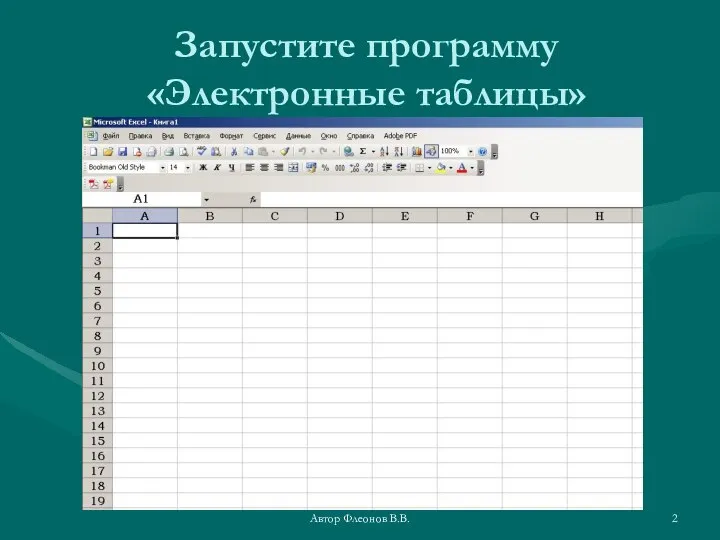
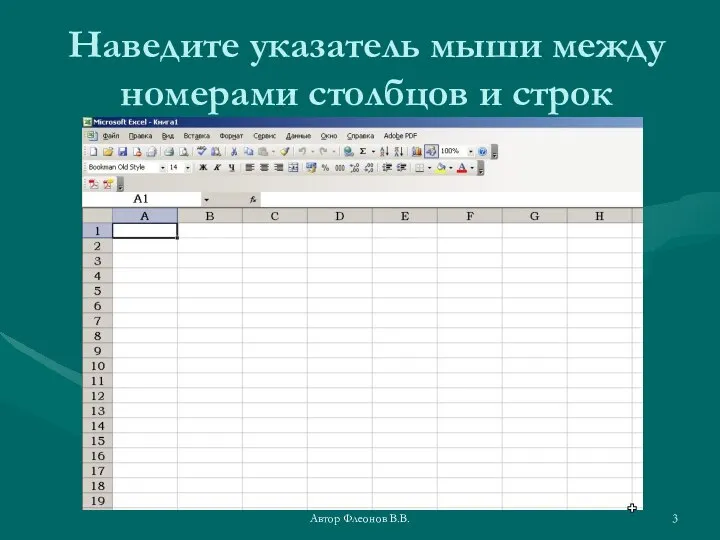
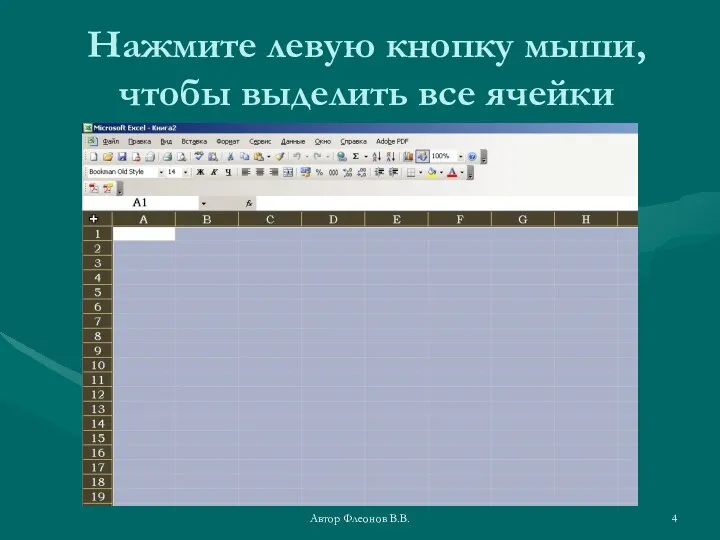

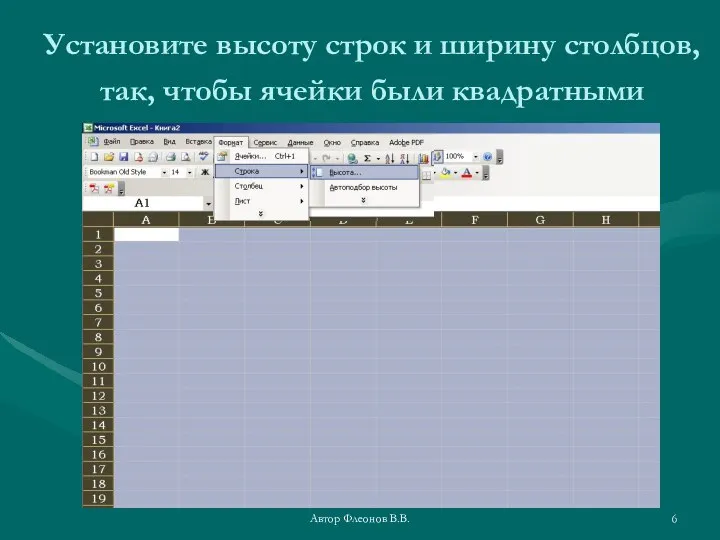


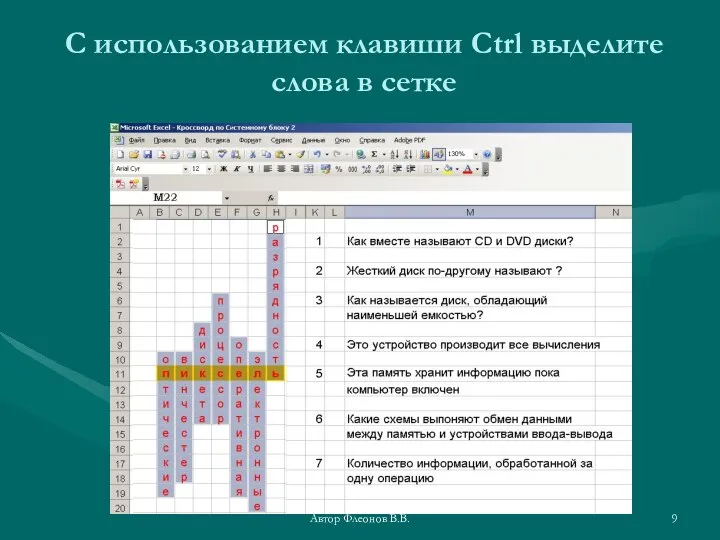
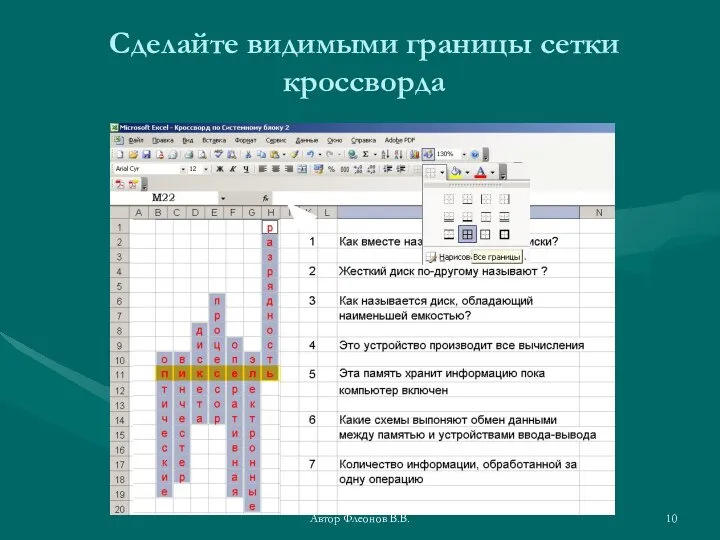


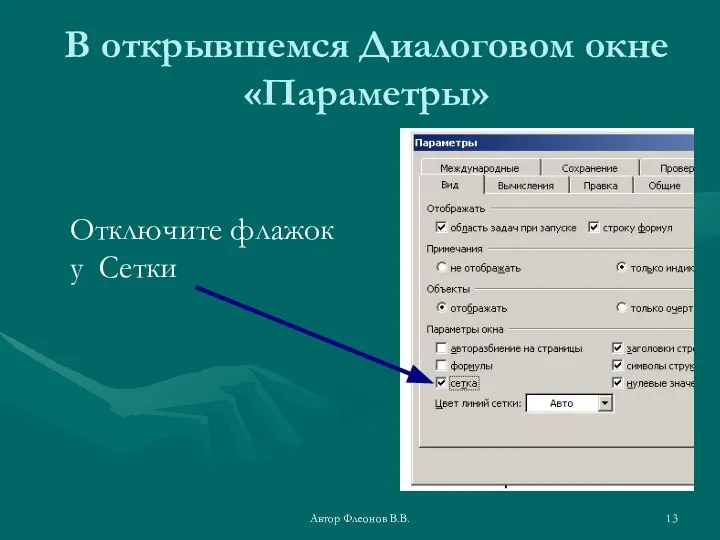
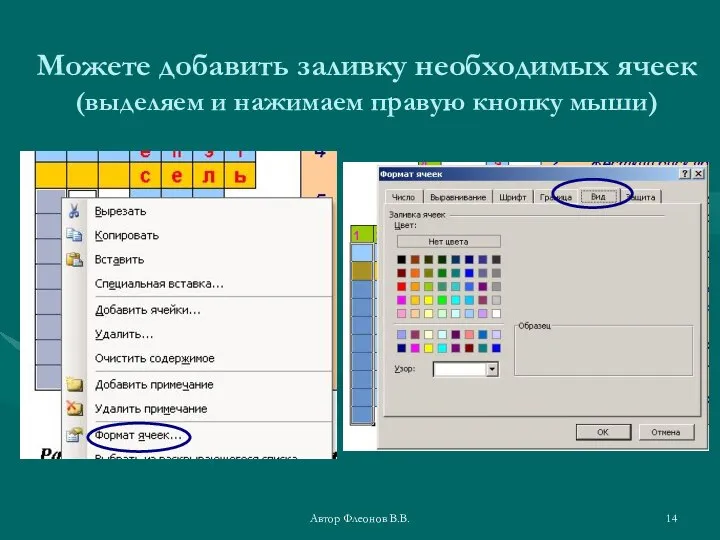
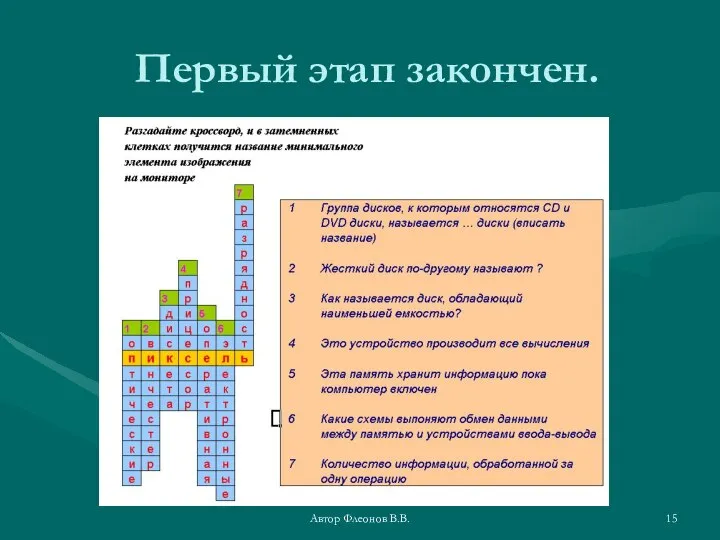




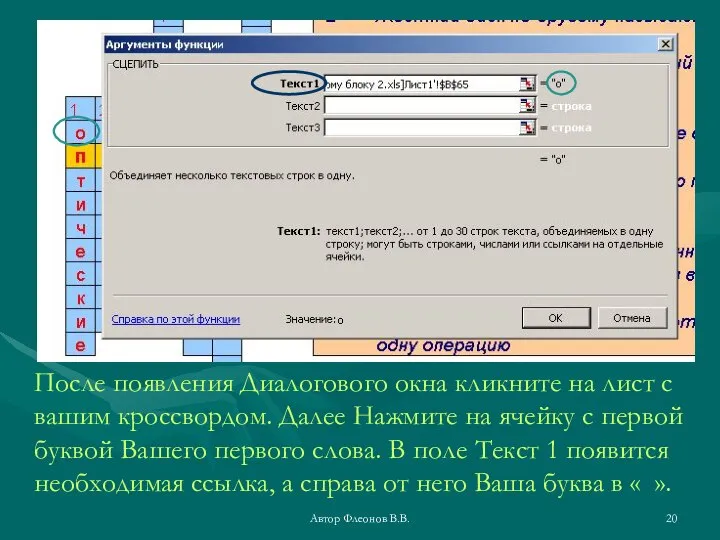
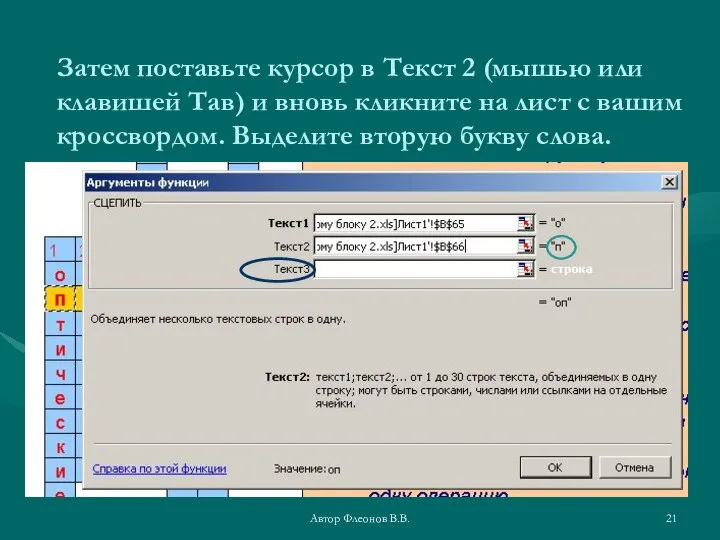












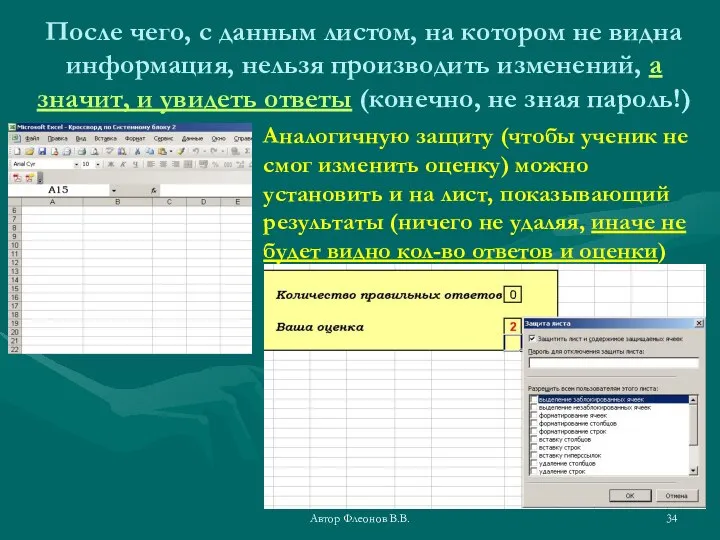


 Цветовая модель. Основные характеристики растра
Цветовая модель. Основные характеристики растра Контент-анализ онлайн-ресурсов, посвященных тенденциям развития отраслей инновационных проектов
Контент-анализ онлайн-ресурсов, посвященных тенденциям развития отраслей инновационных проектов Операционная система(ОС)
Операционная система(ОС)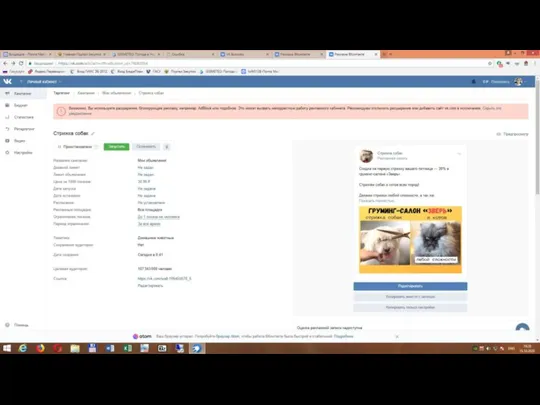 Стрижка собак
Стрижка собак Управление памятью. Иерархия памяти
Управление памятью. Иерархия памяти Циклы и графика. Lazarus
Циклы и графика. Lazarus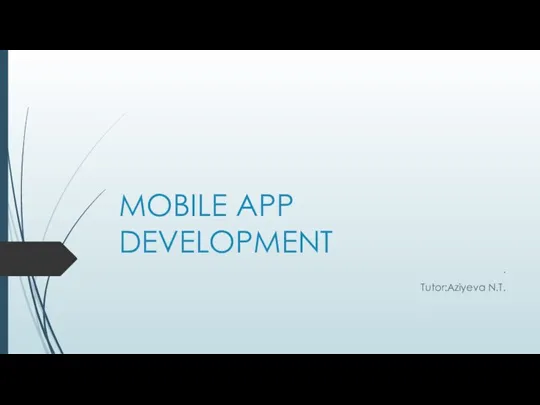 Mobile app development
Mobile app development Службы Андроид
Службы Андроид Основы языка С++. Арифметические операции в С++
Основы языка С++. Арифметические операции в С++ Космический КВН
Космический КВН Принцип представления услуг трафика. Эталонная конфигурация сети (ITU Y.1000)
Принцип представления услуг трафика. Эталонная конфигурация сети (ITU Y.1000) Безопасный интернет
Безопасный интернет Тексты в компьютерной памяти
Тексты в компьютерной памяти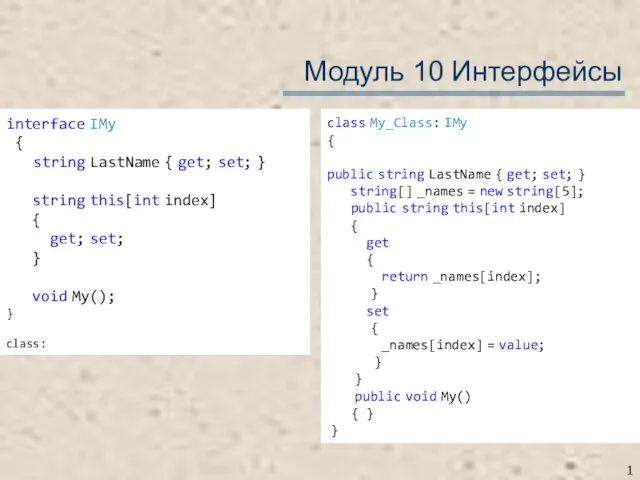 Интерфейсы: interface IMy
Интерфейсы: interface IMy Процесс управления
Процесс управления Системы счисления. Лекция 5
Системы счисления. Лекция 5 Работа с файлами
Работа с файлами Концепт студенческого медиа
Концепт студенческого медиа Розробка алгоритмів методом покрокової деталізації
Розробка алгоритмів методом покрокової деталізації Добавочные библиографические записи для алфавитного каталога
Добавочные библиографические записи для алфавитного каталога Записи в Паскале
Записи в Паскале Объекты JavaScript
Объекты JavaScript Условный оператор
Условный оператор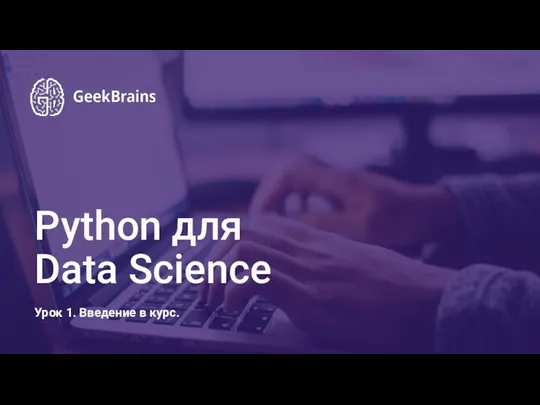 Python для Data Science
Python для Data Science Проектная деятельность Графический редактор Paint
Проектная деятельность Графический редактор Paint Виды информационных технологий
Виды информационных технологий Защищенные операционные системы
Защищенные операционные системы Сравнительный анализ коммуникационных платформ Шатура мебель hoff ikea
Сравнительный анализ коммуникационных платформ Шатура мебель hoff ikea